Win10记事本没有状态栏怎么办?Win10记事本始终显示状态栏方法
时间:2017-04-06 来源:互联网 浏览量:
记事本是很多Win10用户经常使用的软件,不过最近用户发现记事本的状态栏不见了,原来可以显示 第几行 第几列的 没有了怎么办呢?
推荐 Win10旗舰版下载
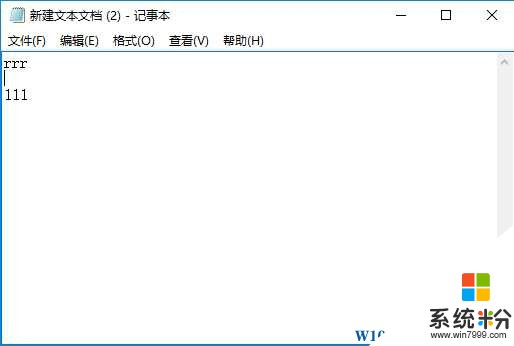
解决方法很简单,查看是否开启了自动换行,如果自动换行的话是不显示状态栏的。(当然也可以始终显示,下面会讲到)。
1、点击上面的格式,取消勾选“自动换行”;
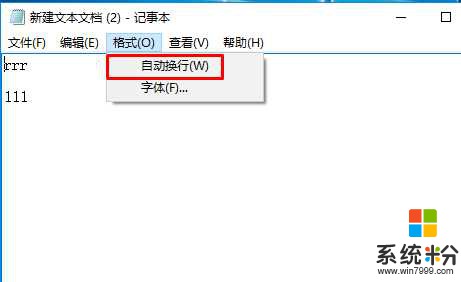
2、在查看上勾选状态栏;
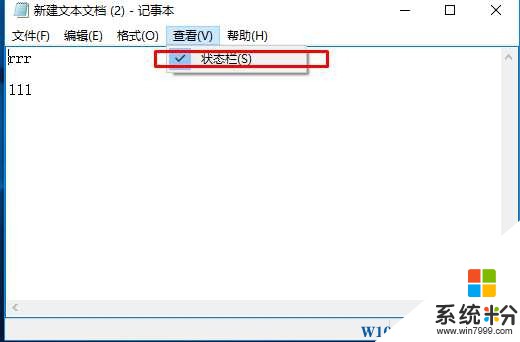
这样就可以显示状态栏了,当然如果你想自动换行又想显示状态栏的话按下面改下注册表就可以了!
1、打开注册表【开始】》【运行】输入regedit,在注册表弹出框中找HKEY_CURRENT_USER>>SoftWare>>Microsoft>>NotePad,选中NotePad
推荐 Win10旗舰版下载
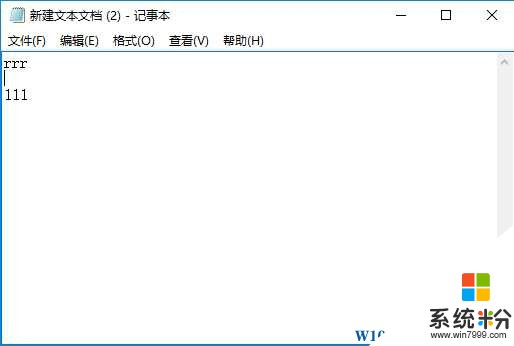
解决方法很简单,查看是否开启了自动换行,如果自动换行的话是不显示状态栏的。(当然也可以始终显示,下面会讲到)。
1、点击上面的格式,取消勾选“自动换行”;
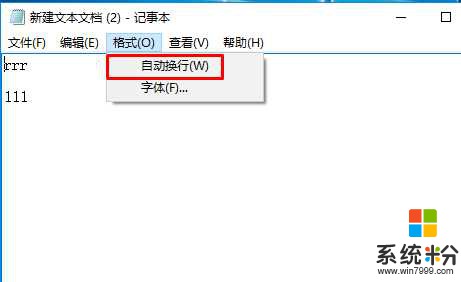
2、在查看上勾选状态栏;
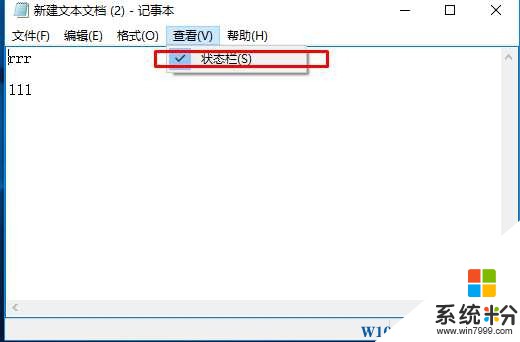
这样就可以显示状态栏了,当然如果你想自动换行又想显示状态栏的话按下面改下注册表就可以了!
1、打开注册表【开始】》【运行】输入regedit,在注册表弹出框中找HKEY_CURRENT_USER>>SoftWare>>Microsoft>>NotePad,选中NotePad
2、在右边的框中找到StatusBar,双击打开,把数值改成1.如下图:
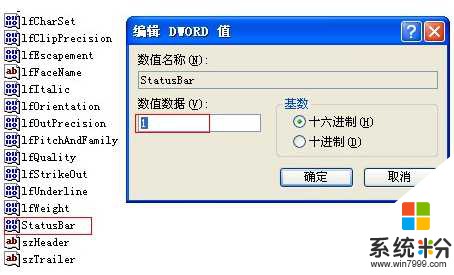
以上就是关于Win10下笔记本自动换行和状态栏显示的设置技巧了,希望对大家有帮助。
我要分享:
相关教程
- ·Win10记事本自动换行也能显示状态栏的方法|如何让win10记事本自动换行也能显示状态栏
- ·win10文件夹状态栏信息 Windows 10文件资源管理器状态栏显示不完整
- ·Win10下方状态栏无响应该怎么办?win10任务栏没反应的解决方法!
- ·win10系统怎么回到原始状态,win10系统回到原始状态的方法
- ·怎样查看win10激活状态,查看win10激活状态的方法
- ·Win10 cortana处于离线状态是怎么回事?
- ·桌面文件放在d盘 Win10系统电脑怎么将所有桌面文件都保存到D盘
- ·管理员账户怎么登陆 Win10系统如何登录管理员账户
- ·电脑盖上后黑屏不能唤醒怎么办 win10黑屏睡眠后无法唤醒怎么办
- ·电脑上如何查看显卡配置 win10怎么查看电脑显卡配置
win10系统教程推荐
- 1 电脑快捷搜索键是哪个 win10搜索功能的快捷键是什么
- 2 win10系统老是卡死 win10电脑突然卡死怎么办
- 3 w10怎么进入bios界面快捷键 开机按什么键可以进入win10的bios
- 4电脑桌面图标变大怎么恢复正常 WIN10桌面图标突然变大了怎么办
- 5电脑简繁体转换快捷键 Win10自带输入法简繁体切换快捷键修改方法
- 6电脑怎么修复dns Win10 DNS设置异常怎么修复
- 7windows10激活wifi Win10如何连接wifi上网
- 8windows10儿童模式 Win10电脑的儿童模式设置步骤
- 9电脑定时开关机在哪里取消 win10怎么取消定时关机
- 10可以放在电脑桌面的备忘录 win10如何在桌面上放置备忘录
win10系统热门教程
- 1 如何设置win10写字板;win10写字板如何自动换行
- 2 win10系统图标有重影该如何消除?
- 3 win10扩大虚拟内存怎么做 win10系统虚拟内存增加步骤
- 4win10输入法繁体字 Win 10系统默认的输入法能输入繁体字吗
- 5Win10重置和回退有什么不同?回退和重置的区别及操作方法
- 6win10如何添加输入法 Win10怎么添加中文输入法
- 7w10右击文件卡死怎么解决|w10右击文件卡死的解决方法
- 8win10怎么把图标放到任务栏?win10图标放到底部的操作方法!
- 9Win10能识别3TB硬盘吗?3TB硬盘Win10是否要用UEFI GPT模式?
- 10win10应用无法固定到任务栏该怎么办?文件夹固定到任务栏的解决方法!
最新win10教程
- 1 桌面文件放在d盘 Win10系统电脑怎么将所有桌面文件都保存到D盘
- 2 管理员账户怎么登陆 Win10系统如何登录管理员账户
- 3 电脑盖上后黑屏不能唤醒怎么办 win10黑屏睡眠后无法唤醒怎么办
- 4电脑上如何查看显卡配置 win10怎么查看电脑显卡配置
- 5电脑的网络在哪里打开 Win10网络发现设置在哪里
- 6怎么卸载电脑上的五笔输入法 Win10怎么关闭五笔输入法
- 7苹果笔记本做了win10系统,怎样恢复原系统 苹果电脑装了windows系统怎么办
- 8电脑快捷搜索键是哪个 win10搜索功能的快捷键是什么
- 9win10 锁屏 壁纸 win10锁屏壁纸设置技巧
- 10win10系统老是卡死 win10电脑突然卡死怎么办
